
时间:2021-05-21 15:01:59 来源:www.win10xitong.com 作者:win10
网友抱怨说他的电脑不知道是不是买到假货了,总是要出win10自带photo无法打开图片提示应用未启动的故障,这个问题非常棘手,要是没有丰富的经验遇到win10自带photo无法打开图片提示应用未启动就不知道该怎么办了,那win10自带photo无法打开图片提示应用未启动的情况能不能处理呢?小编想到一个解决的方法:1.在开始菜单中找到PowerShell,右键点击,选择“以管理员身份运行”,然后输入相应的命令即可。2.Get-AppxPackage *photo* | Remove-AppxPackage就可以很好的处理了.下面就一起好好的看一下win10自带photo无法打开图片提示应用未启动问题的详尽处理措施。
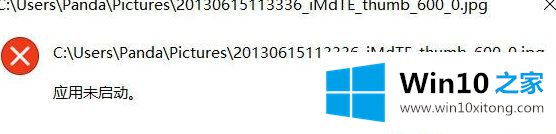
原因分析:
出现这种情况是因为照片应用程序无法打开图片,这可能是由于照片应用程序损坏,无法启动或更新造成的。
方案1,
检查应用商店的下载和更新界面。照片应用是否正在更新,如果是,等待更新后“照片”应用可以继续使用,图片可以打开。
方案二,
卸载照片应用程序,然后在应用商店中下载并安装照片。
1.在开始菜单中找到PowerShell,右键单击,选择“以管理员身份运行”,然后输入相应的命令。
2、获取-应用打包*照片* |删除-应用打包。
3.在app store中搜索照片,下载,安装,然后尝试打开。
方案3,
继续使用Windows照片查看器打开图片。
方案4,
安装第三方安装软件,如2345 Kantuwang、ACDsee等。还可以看图片。
经过以上方法,就可以解决win10自带照片无法打开图片提示应用的问题。很简单吗?遇到同样情况的用户可以参考以上方法解决。
win10自带photo无法打开图片提示应用未启动的详尽处理措施就在上面已经全部告诉大家了,通过上面小编介绍的方法很简单的操作一下,即可解决这个问题。
下一篇:本文讲解win10的解决方式方法